Построение диаграмм - Электронные таблицы Excel, оформление документов в текстовом процессоре Word
По данным двух несмежных столбцов "порода овец" и "Средний настриг шерсти" таблицы 1 построила стандартную диаграмму.
Диаграммы связаны с теми данными на рабочем листе, по которым они были созданы, поэтому диаграммы будут автоматически обновляться при обновлении данных.
Для построения диаграммы выделила в таблице 1 ("Лист1") интервалы ячеек: A3:A12и C3:C12, удерживая клавишу "CTRL". Диаграмму создавала с помощью мастера диаграмм, который вызвала с помощью команды в строке главного меню ВСТАВКА/ДИАГРАММА. При построении диаграммы выполнила четыре шага.
На первом шаге мастера диаграмм выбрала тип и вид диаграммы.
По типу диаграммы выбрала круговую, объемную. Переход к следующему шагу осуществила нажатием кнопки "Далее".
На втором шаге выбрала диапазон данных для построения диаграммы (т. к. вначале я уже определила диапазоныA3:A12и C3:C12, в окне мастера диаграмм он уже установлен.) Ряды данных определила "в столбцах".
На третьем шаге открылось диалоговое окно, состоящее из нескольких вкладок. На соответствующих вкладках установила параметры диаграммы (заголовок диаграммы - "Средний настриг шерсти", расположение легенды - "справа", подписи осей - "доли").
На четвертом шаге выбрала место для размещения диаграммы: на отдельном листе "Диаграмма 1". В результате получила следующий вид стандартной диаграммы (рисунок 8).
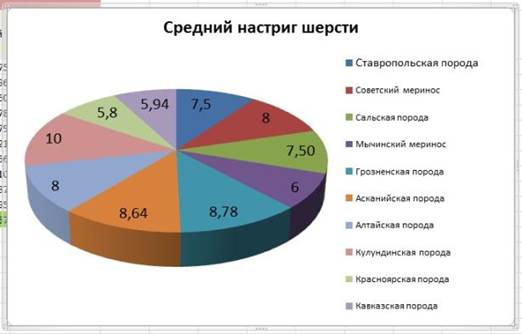
Рисунок 8. Стандартная диаграмма по результатам таблицы1.
Нестандартную диаграмму построила в том же порядке, в каком и стандартную. Отличие построения нестандартной диаграммы заключается в том, что в ней сравниваются несколькоразных показателей. В моей диаграмме сравниваются показатели - "Кол-во настриженной шерсти" и "Процент выхода шерсти". В нестандартной диаграмме используется две оси значений (основная ось значений - слева от области построения и дополнительная ось значений - справа).
Для построения использовала данные таблицы 2.На первом шаге мастера диаграмм выбрала тип диаграммы - "Объемная гистограмма с группировкой". На втором шаге определила диапазон данных - это данные из таблицы 2 ("порода овец", "Кол-во настриженной шерсти" и "Общая масса мытой шерсти"). Соответственно выделила (удерживая клавишу "CTRL") диапазоны ячеек A3:С12. На третьем шаге установила параметры диаграммы (подписи данных - значение, заголовок диаграммы - "Расчет процента выхода шерсти", расположение легенды - справа).
После всех произведенных действий с построением нестандартной диаграммы, на четвертом шаге построения, поместила ее на имеющемся листе "Таблица 2" (рисунок 9).
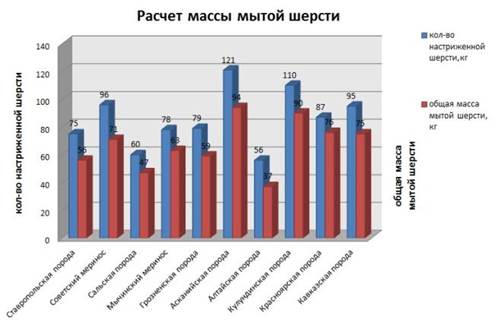
Рисунок 9. Вид нестандартной диаграммы по таблице 2.
После выполненных расчетов и построений сохранила работу вMSExcel на флэш-карте с помощью команды Файл/Сохранить как, указала имя файла "Контр1_Медведева. xlsx".
Похожие статьи
-
Расчеты производила по формулам, используя мастер функций, и набирала формулы в строке формул. Сначала рассчитала столбец "Средний настриг шерсти на 1...
-
Сортировка данных Так как при сортировке данные таблицы будут изменены, то создала новый лист "Сортировка" и в нем вставила копию таблицы 1. Для этого...
-
Таблица выборка сортировка диаграмма Целью данной работы является закрепление практических навыков работы при изучении дисциплины "Информатика", умения...
-
Для создания отдельного нового стиля в оформляемой таблице сначала необходимо вызвать команду /Вид /Определить Стиль. Процессор QUATTRO PRO откроет...
-
Предварительный просмотр и печать - Текстовый редактор Word, электронная таблица Excel
CTRL+P или CTRL+SHIFT+F12 Отображение диалогового окна Печать. Используйте следующие клавиши в режиме предварительного просмотра (для перехода в режим...
-
Поиск файлов - Текстовый редактор Word, электронная таблица Excel
Поиск возможен в заголовках, содержимом или свойствах файлов Microsoft Office. На панели инструментов Стандартная нажмите кнопку Найти. Импорт текстового...
-
Выделение текста и рисунков - Текстовый редактор Word, электронная таблица Excel
Для выделения текста и рисунков, включая элементы, не расположенные в непосредственной близости друг от друга, можно использовать как мышь, так и...
-
Текстовый редактор WORD - Текстовый редактор Word, электронная таблица Excel
Создание документа На панели инструментов Стандартная нажмите кнопку Создать. Панель инструментов - панель с кнопками и параметрами, которые используются...
-
Табличный процессор Excel фирмы Microsoft предназначен для ввода, хранения, обработки и выдачи больших объемов, данных в виде, удобном для анализа и...
-
Таблица 2 A B C D E F G H I 1 № п/п Судья Кол-во рассмотренных исков В % от всех исков Выработка 2 Май Июнь Июль Август Всего 3 1 Белов В. В. 22 24 28 27...
-
Режим WYSIWYG - Оформление выходных документов в электронных таблицах QUATTRO PRO
Режим WYSIWYG - это режим, в котором представление информации на экране QUATTRO PRO осуществляется в графической форме. Режим WYSIWYG действует на...
-
Широкое распространение в операционной системе Windows имеет множество стандартных программ обеспечивающих работу устройств компьютера и служащих для...
-
Система ABBY FineReader - Текстовый редактор Word, электронная таблица Excel
Как ввести документ за минуту 1. Включите сканер (если он имеет отдельный от компьютера источник питания). Внимание! Многие модели сканера необходимо...
-
Электронные таблицы. Формулы в MSExcel
1. Электронные таблицы. Формулы в MSExcel Для представления данных в удобном виде используют таблицы. Компьютер позволяет представлять их в электронной...
-
Печать электронных таблиц OpenOffice. org Calc предлагает мощную и чрезвычайно конфигурируемую систему печати. Для вывода или не вывода на печать можно...
-
Чтобы начать редактировать содержимое ячейки, нужно сначала промаркировать эту ячейку. На следующем шаге необходимо включить режим редактирования, нажав...
-
После создания диапазона критериев можно запустить расширенный фильтр и подвергнуть данные списка фильтрации. Для этого надо: Поместить указатель ячейки...
-
Использование формул Можно оставить общую форму записи и/или результат, а отображать всю цепочку решения не надо. Большое количество формул на слайде не...
-
Работа с текстовыми документами с помощью Word, Excel и др. В настоящее время практически все офисы оснащены средствами вычислительной техники,...
-
Постановка задачи: Для заданных функций необходимо: 1. Построить электронную таблицу (одну для обеих функций) для вычисления значений функций в заданном...
-
Возможность использования формул и функций является одним из важнейших свойств программы обработки электронных таблиц. Это, в частности, позволяет...
-
Анкеты, опросные листы и многие другие документы представляют собой бланки, предназначенные для заполнения и последующей обработки, Часто бланк также...
-
Построение ER диаграмм - Модернизация структуры базы данных на основе анализа требований предприятия
При построении моделей информационных систем важнейшей методикой является ER-моделирование или построение диаграмм сущность-связь. Сущность представляет...
-
При использовании этого способа данные во всех консолидируемых областях должны располагаться идентично. Для консолидации следует выполнить следующие...
-
Связи между таблицами - Разработка информационной системы "Гостиница"
Все ранее созданные таблицы должны быть связаны между собой каким-либо определенным полем, называемым ключевым полем. Ключевое поле позволяет однозначно...
-
Начинать следует с определения структуры таблицы, соответствующей предметной области, т. е. с определения полей, которые надо включить в таблицу, типов...
-
Вступление - Текстовый редактор Word, электронная таблица Excel
В наш век прогресса, знание компьютера, как минимум на уровне пользователя, просто необходимо. Операционная система Windows, офисные приложения, такие...
-
Операционная система Windows XP была разработана и выпущена на смену операционной системе DOS фирмой Microsoft XP в 2002 году. Именно поэтому она и...
-
Запуск модели, Графики и диаграммы - Построение модели сердца
Щелкнув на кнопке запуска модели, после компиляции откроется окно презентации эксперимента. Запустив эксперимент, увидим структуру активного объекта:...
-
Для определения выплат по займу используется финансовая функция ПЛТ (Ставка, КПер, Пс, Бс, Тип). Определим значения параметров функции ПЛТ: Ставка =9%...
-
Создание отчета "Турнирная таблица женский биатлон" 1. Создадим отчет с помощью Мастера отчетов. Для этого совершаем следующие действия Биатлонисты>...
-
База данные кеширование денормализация Предлагаемое решение -- скомбинировать некоторые идеи кеширования и денормализации в специальной библиотеке...
-
3. Построение графиков функций - Основы информатики
3.1 Построить в разных системах координат при х Є [-3.2; -1] графики следующих функций: G = , z = , y = . Решение: Для того, чтобы построить график...
-
ЗАДАНИЕ 10. ОФОРМЛЕНИЕ ДОКУМЕНТА. СОЗДАНИЕ ТИТУЛЬНОГО ЛИСТА - Текстовый процессор WORD 2003
1. Подготовьте титульную страницу документа Реферат. doc 2. Установите параметры страницы: размер всех полей - 2,5 см, переплет - 0 см, колонтитулы -...
-
Функционально-структурная организация персонального компьютера. Персональные компьютеры используют в домашних условиях. Их основное назначение:...
-
Диаграммы вариантов использования UML (англ. Unified Modeling Language) описывают взаимоотношения и зависимости между группами вариантов использования и...
-
Введение. - Приложения технологии системы электронных таблиц Excel к решению задач механики
История развития программ обработки электронных таблиц насчитывает немногим более десяти лет, но налицо значительный прогресс в области разработки такого...
-
Расчет таблицы - Программа построения равновесных стратегий для игры
В ходе разработки программы, для эффективной работы основного алгоритма программы будет понадобилось рассчитать некоторые предрасчетные данные. Для этого...
-
UML - унифицированный язык моделирования, призванный упростить построение больших информационных систем. Состоит из диаграмм, связей и сущностей....
-
Работа с электронными таблицами - Офисные автоматизированные технологии
Электронный моделирование линейный программирование Электронные таблицы представляют собой инструментальные средства, удобные прежде всего для выполнения...
Построение диаграмм - Электронные таблицы Excel, оформление документов в текстовом процессоре Word